
DJI 비디오가 손상되었나요? 많은 경우, 빠르고 신중하게 행동한다면 이를 수정할 수 있는 좋은 기회가 있습니다. 비디오 손상의 문제는 다양한 원인(때때로 동시에 발생할 수도 있는)으로 인해 발생할 수 있기 때문에 한 가지 수리 방법이 모든 상황에 적합하지 않을 수 있다는 것입니다. 여러분을 돕기 위해 알려진 모든 테스트된 수정 방법을 종합하여 손상된 DJI 파일을 복구하는 방법에 대한 이 종합 가이드를 작성했습니다. 계속 읽어보세요!
목차
손상된 드론 비디오를 복구할 가능성을 높이는 방법
비디오 파일 손상이 성공적으로 복구되는 것은 때때로 통제할 수 없는 요소에 달려 있을 수 있습니다. 특히 드론을 사용할 때 더욱 그렇습니다. 그러나 파일 복구 가능성을 극대화하기 위해 염두에 두어야 할 몇 가지 팁과 준비 단계는 다음과 같습니다:
- 녹화를 중지합니다. 드론의 microSD에 새로운 영상을 기록하지 마십시오. 손상된 파일의 일부를 덮어쓸 가능성이 있어 복구 및 수리가 더 어려워질 수 있습니다.
- USB를 통해 영상 전송. Mac을 사용하여 드론 영상을 수리할 것입니다. 영상을 안전하게 복사하거나 이동하려면, DJI 드론에서 microSD 카드를 안전하게 꺼내 USB 카드 리더를 통해 Mac에 연결하는 것이 좋습니다. 이를 통해 불안정한 네트워크로 인한 추가 손상이나 데이터 손실을 방지할 수 있습니다.
- 드론의 마이크로SD 카드를 백업하세요. 손상된 영상을 수리하려는 시도가 항상 성공하는 것은 아닙니다. 특정 방법은 실패할 경우 파일을 더 손상시킬 수 있으며, 심지어 삭제될 수도 있습니다. Carbon Copy Cloner 또는 SuperDuper! 같은 앱을 사용하여 microSD 카드의 이미지 백업을 생성하여 중요한 영상을 영구적으로 잃어버리지 않도록 하십시오.
- 수리 시도 전에 비디오를 복제하세요. 백업을 생성하는 것 외에도, 수리 목적을 위해 영상 파일의 복제본을 생성하는 것을 권장합니다 (Finder에서 오른쪽 클릭 > 복제). 이것은 수리 시도가 실패하여 발생할 수 있는 돌이킬 수 없는 손상을 피하는 데 도움이 될 수 있습니다.
- 드론의 microSD 카드를 포맷하지 마세요. 손상의 원인에 따라, 컴퓨터(또는 드론)가 microSD 카드를 연결하면 포맷하라는 메시지를 표시할 수 있습니다. 하지 마십시오! 포맷은 microSD 카드의 모든 데이터를 삭제하므로 microSD 카드를 백업하고 영상을 복제한 후에만 포맷하십시오.
손상된 DJI 드론 비디오를 복구하는 6가지 방법
이 섹션에서는 DJI 동영상 파일을 복구하는 6가지 신뢰할 수 있는 방법을 설명하겠습니다. 각 방법은 사소한 인덱싱 문제부터 메타데이터 누락까지 다양한 손상 사례를 해결하려고 합니다. 평균적인 사용자가 처음 시도에서 어떤 해결책이 효과가 있을지 정확히 알기가 매우 어렵기 때문에, 우리는 단순히 어려움 순서대로 방법을 정리했습니다.
방법 1: 드론의 전원을 순환하세요
“Power cycling”은 DJI 드론을 재부팅한다는 것을 의미합니다. 드론이 다시 부팅될 때 무결성 검사를 수행하고 불완전하거나 손상된 데이터를 찾습니다. 이 기능은 필드에서 갑작스러운 셧다운이 발생할 경우 영상을 보호하도록 특별히 설계되었습니다.
1단계. microSD 카드를 드론의 메모리 카드 슬롯에 삽입하십시오.
2단계. 드론의 전원을 끄고 다시 켜십시오.
3단계. 30초 동안 기다린 후 동영상을 다시 재생해 보세요.
방법 2: 온라인 비디오 복구 도구 활용
전원을 껐다가 켜는 방법으로 DJI 드론의 문제가 해결되지 않는다면, 손상된 영상을 복구하는 다음으로 쉬운 방법은 온라인 비디오 복구 도구를 이용하는 것입니다. 이러한 웹 앱은 사용자가 새로운 도구를 다운로드, 설치 또는 학습할 필요 없이 중간 정도의 비디오 손상을 복구할 수 있습니다. 이 기사에서는 Clever Online Video Repair이라는 웹 앱을 사용할 것입니다.
거의 모든 비디오 형식(MOV 및 MP4 포함)을 지원하며 파일 크기가 5GB 이하인 경우 서비스는 완전히 무료입니다. 이는 유사한 도구와 비교할 때 매우 큰 파일 크기 제한입니다. 또한 DJI 드론에 대한 지원을 구체적으로 제공합니다.
이 앱은 중요한 메타데이터가 손실된 경우에 가장 적합합니다. 이는 일반적으로 녹화 세션 중간에 갑자기 종료될 때 발생합니다(예: 드론 추락, 배터리 방전, microSD 카드 이탈, 실수로 드론 전원 끔 등). 왜냐하면 동영상의 메타데이터는 녹화가 끝날 때 파일에 기록되기 때문입니다.
1단계. 사용 중인 Mac에서 브라우저를 통해 Clever 온라인 비디오 복구 웹사이트로 이동하세요. 그런 다음, 파일 선택 을 클릭하세요.
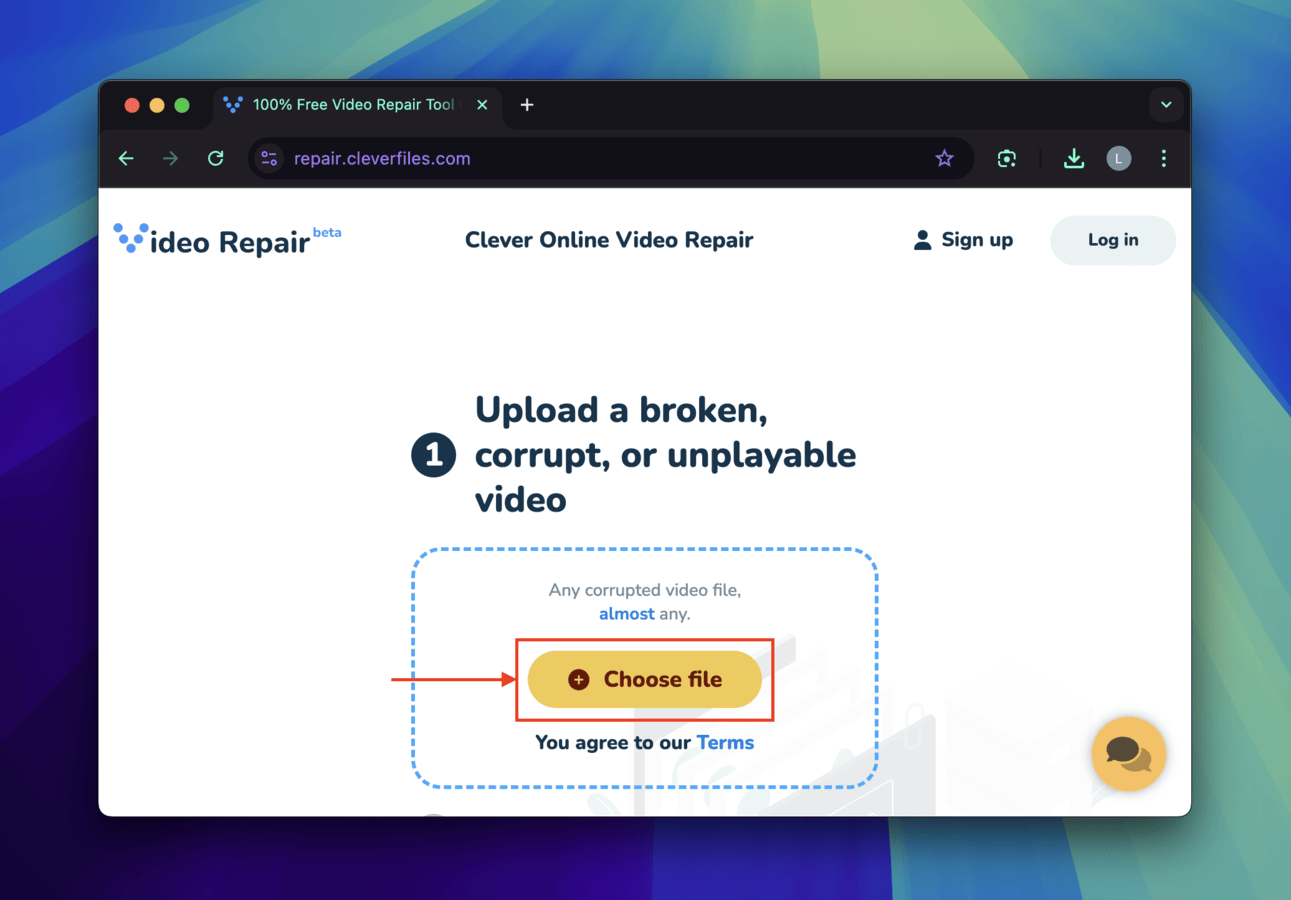
2단계. Finder 메뉴에서 손상된 비디오가 선택된 위치로 이동합니다. 비디오를 한 번 클릭한 후 열기 를 클릭합니다.

3단계. 오류에 따라 Clever Online Video Repair가 건강한 파일 샘플 없이도 비디오를 복구할 수 있습니다. 이 경우, 수리된 비디오의 미리보기가 즉시 표시되며, 수리된 파일을 저장할 수 있는 다운로드 버튼이 함께 표시됩니다 (아래에 설명되어 있음). 도구에서 파일 샘플이 필요한 경우, 두 번째 파일 선택 버튼이 나타납니다. 이를 사용하여 샘플을 찾고 선택하면 Clever Online Video Repair가 자동으로 작동을 시작합니다.
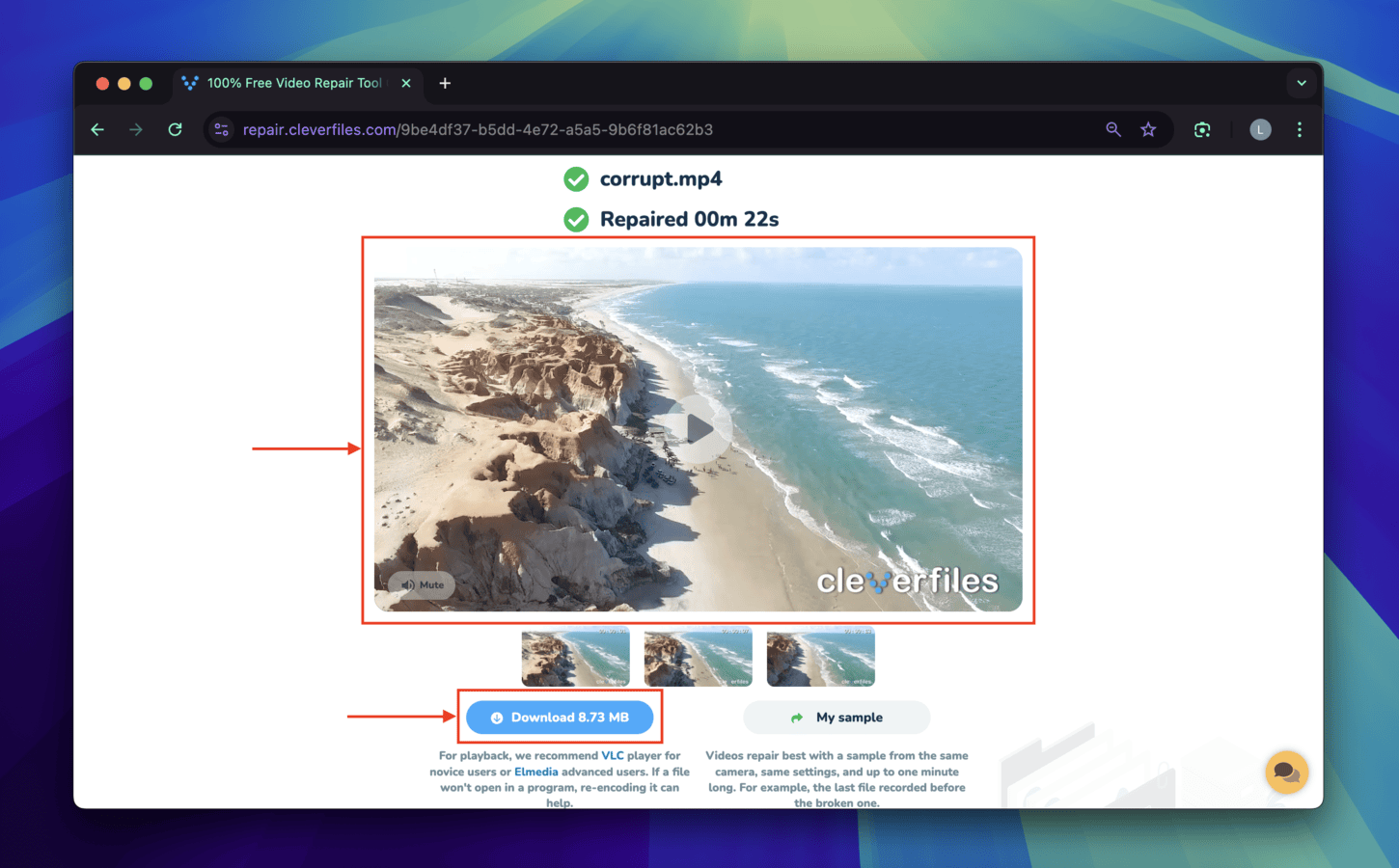
다운로드가 완료되면, 복구된 비디오는 Mac의 다운로드 폴더에 나타날 것입니다. 다운로드 자체에 문제가 있을 경우 다시 다운로드할 수 있도록 브라우저 창을 닫기 전에 재생해 볼 것을 권장합니다.
방법 3: QuickTime의 자동 복구 기능 사용 (MOV만 해당)
QuickTime 은(는) Mac에 내장된 미디어 플레이어입니다. 손상된 파일을 만나면 자동으로 내부 설정을 조정하여 다시 재생할 수 있도록 시도합니다. QuickTime은 파일 시스템 구조 및 인덱싱의 경미한 문제만 수정할 수 있지만, 사용하기 매우 간편합니다. 그냥 비디오를 열어보세요!
1단계. QuickTime Player를 엽니다 (Finder > Applications)에서 브라우저에서 파일을 찾습니다.
2단계. 파일을 선택하고 열기 을 클릭합니다. 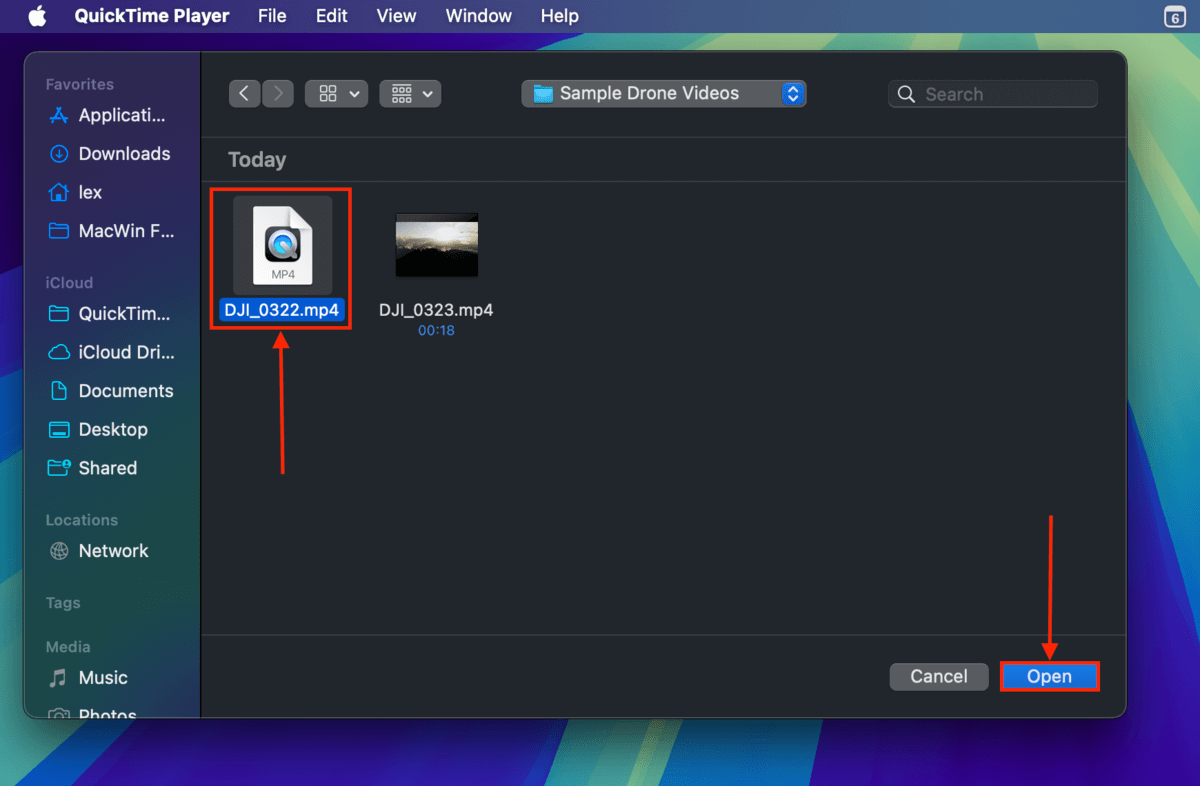
방법 4: VLC의 AVI 파일 복구 도구 사용하기
VLC 미디어 플레이어 은 인기 있고 무료이며 오픈 소스인 멀티미디어 플레이어입니다. AVI 비디오 파일의 인덱싱 문제 및 기타 사소한 오류를 자동으로 수정하는 도구(앱 설정에서 활성화 필요)가 포함되어 있습니다. DJI 드론은 MP4 및 MOV 형식로만 비디오를 기록하지만, 비디오 파일 이름을 수정하여 VLC가 이를 수정하려고 시도하게 할 수 있습니다.
1단계. Finder를 열고 파일로 이동하세요.
2단계. 파일을 마우스 오른쪽 버튼으로 클릭하고 이름 바꾸기 을(를) 클릭하세요. 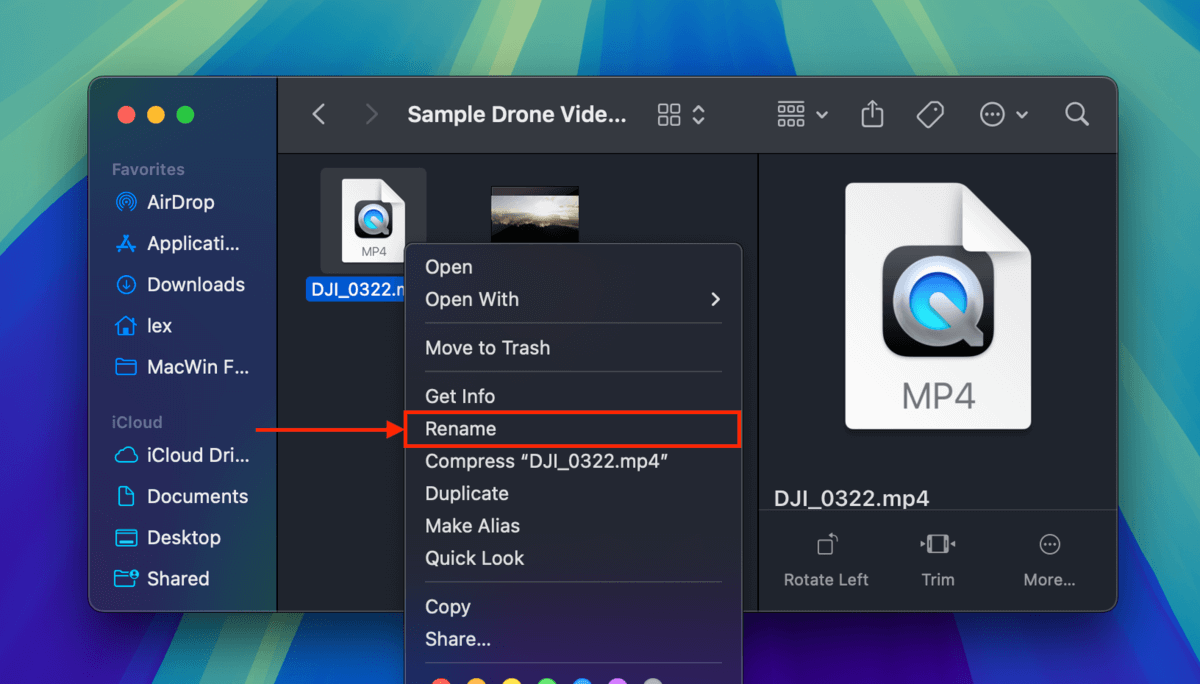
3단계. 드론 비디오의 파일 확장자를 avi로 변경하고 돌아가기 를 눌러 편집을 확인하세요. 
4단계. 다운로드 및 VLC 미디어 플레이어를 설치합니다.
5단계. VLC 미디어 플레이어를 엽니다. 메뉴 바에서을 클릭합니다. VLC media player > 설정… 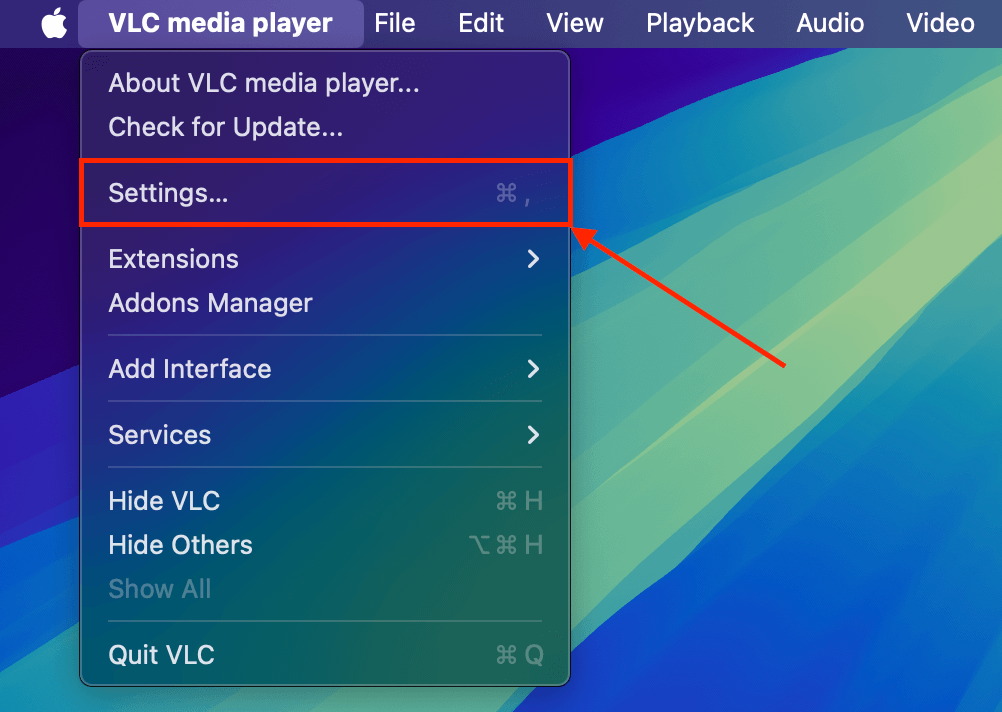
6단계. 메뉴로 이동합니다. AVI 파일 복구 옆에 있는 드롭다운 메뉴를 클릭하고 항상 수정하십시오 을(를) 선택하세요. 그런 다음, 저장 을(를) 클릭하세요. 
7단계. VLC로 비디오를 열어보세요. 앱이 자동으로 비디오 수리를 시도할 것입니다. 수리가 성공하면 비디오가 재생될 것입니다.
방법 5: Djifix를 사용하여 DJI 드론 비디오 복구
디지픽스 는 Phantom, Mavic, Spark 및 Inspire와 같은 DJI 드론 모델로 촬영된 드론 영상을 수리하기 위해 특별히 설계된 무료 오픈 소스 DJI 비디오 수리 도구입니다. 이 도구는 중간 수준의 인덱싱 문제를 수정하고 손상된 프레임을 복구하여 손상된 비디오를 다시 재생 가능하게 만드는데 도움을 줄 수 있습니다.
djifix의 또 다른 주요 약점은 제한된 지원 외에도 GUI가 없다는 점입니다. 터미널 명령을 통해서만 도구를 사용할 수 있습니다. 하지만 아래 지침을 따르기만 하면 전혀 문제가 없을 것입니다!
1단계. 다운로드 djifix 파일.
2단계. djifix 파일과 손상된 DJI 드론 비디오를 모두 Movies 폴더(Finder > 이동 > 홈)로 복사합니다. 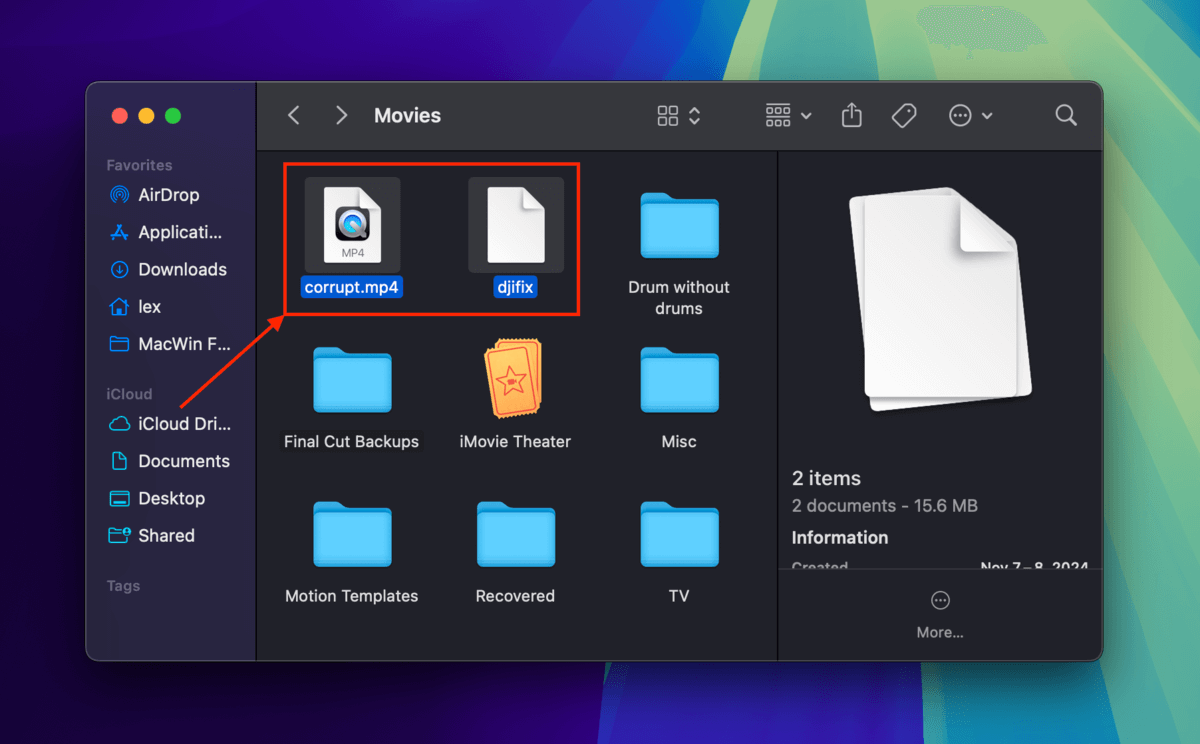
3단계. 터미널 앱을 엽니다(Finder > 응용 프로그램 > 유틸리티). 다음 명령어를 사용하여 터미널을 영화 폴더로 지시합니다:
cd Movies

4단계. 다음으로 djifix 파일의 권한을 수정하고 실행 가능하게 만드세요:
chmod +x djifix
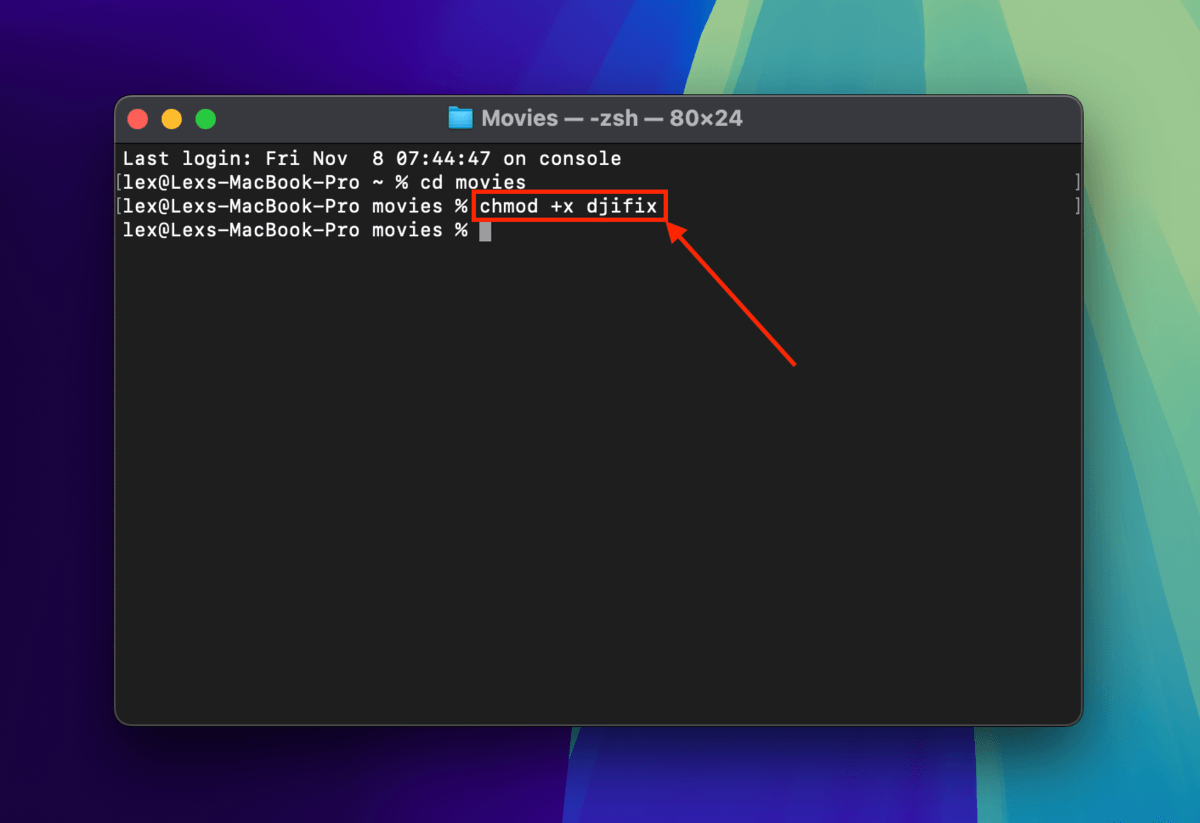
5단계. 이 명령을 실행하여 djifix 파일을 실행하고 손상된 비디오를 가리킵니다:
./djifix corrupt.mp4
손상된 .mp4 을(를) 여러분의 비디오 파일 이름과 파일 확장자로 교체하십시오. 시스템 설정 > 개인정보 보호 & 보안에서 앱을 허용해야 할 수도 있습니다 (아래로 스크롤하여 보안 섹션을 찾고 어쨌든 허용 을(를) 클릭하십시오. 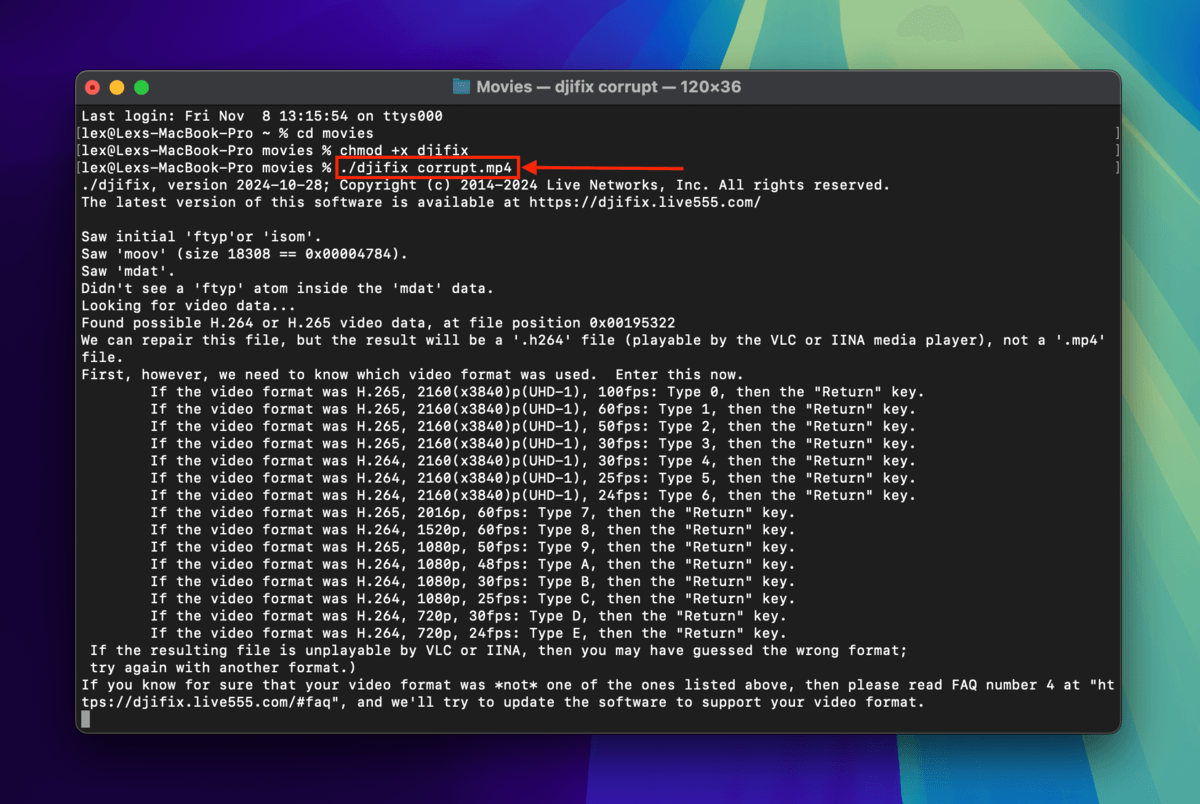
6단계. 터미널에서 인쇄된 목록에서 비디오의 형식을 확인하십시오. 마지막으로 권장된 숫자 또는 문자 키 을(를) 누른 후 돌아가기 을(를) 누르십시오(아래 스크린샷에서 보듯이 저의 경우 7번 키입니다). Djifix가 터미널에 복구 시도의 결과를 출력할 것입니다. 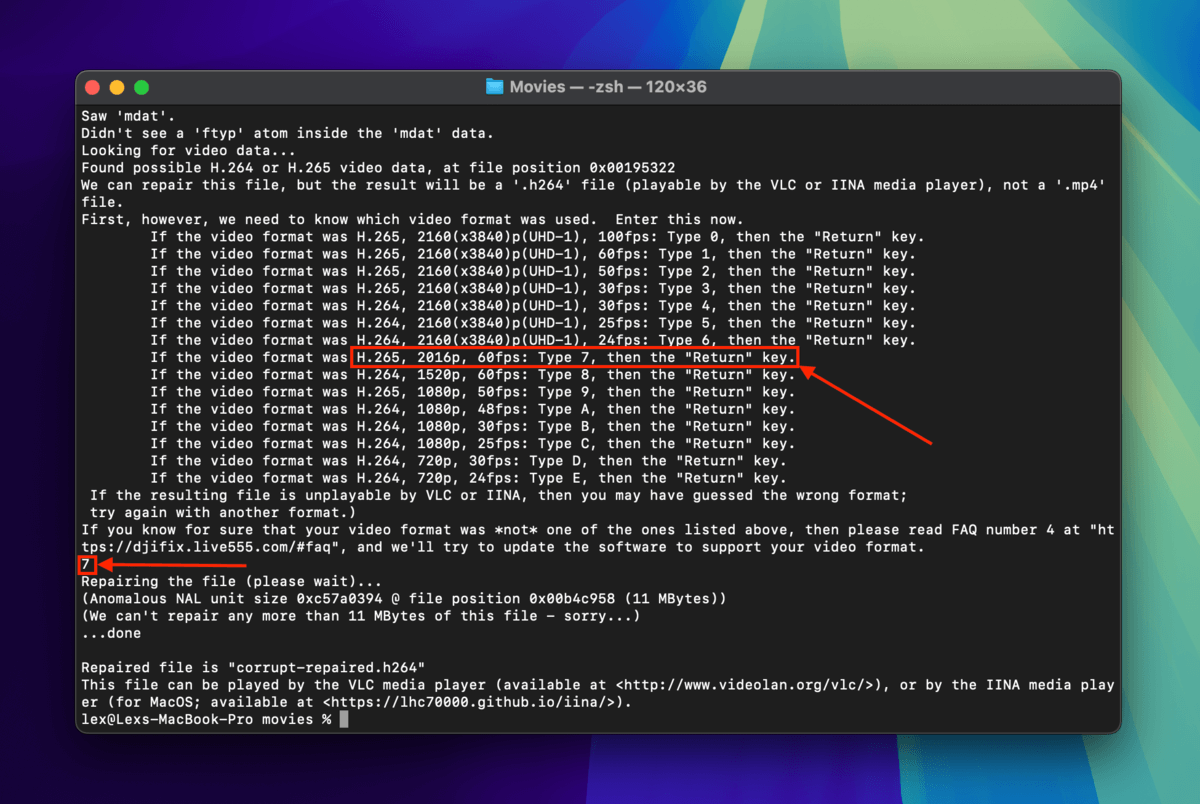
방법 6: DJI 드론 비디오 파일 형식 변환하기
DJI 드론은 복잡하고 고품질의 멀티미디어 컨테이너인 MOV 및 MP4 파일 형식을 사용합니다. 드론 MOV 또는 MP4 파일을 다른 형식으로 변환하면 특정 오류 플래그를 우회하고 비디오를 다시 재생 가능하게 만들 수 있습니다.
옵션 A: 온라인 비디오 변환기
비디오 파일 형식을 변환하는 가장 쉬운 방법은 사용 가능한 많은 온라인 비디오 변환기 웹 앱 중 하나를 사용하는 것입니다. 그 중 많은 앱들은 일정 파일 크기 한도 내라면 무료로 비디오를 변환해줍니다. 이번 시연에서는 Zamzar라는 웹 앱을 사용할 것이며, 200MB 이하의 비디오는 무료로 변환할 수 있습니다.
1단계. 브라우저를 열고 zamzar.com로 이동하세요.
2단계. 클릭 파일 선택 . 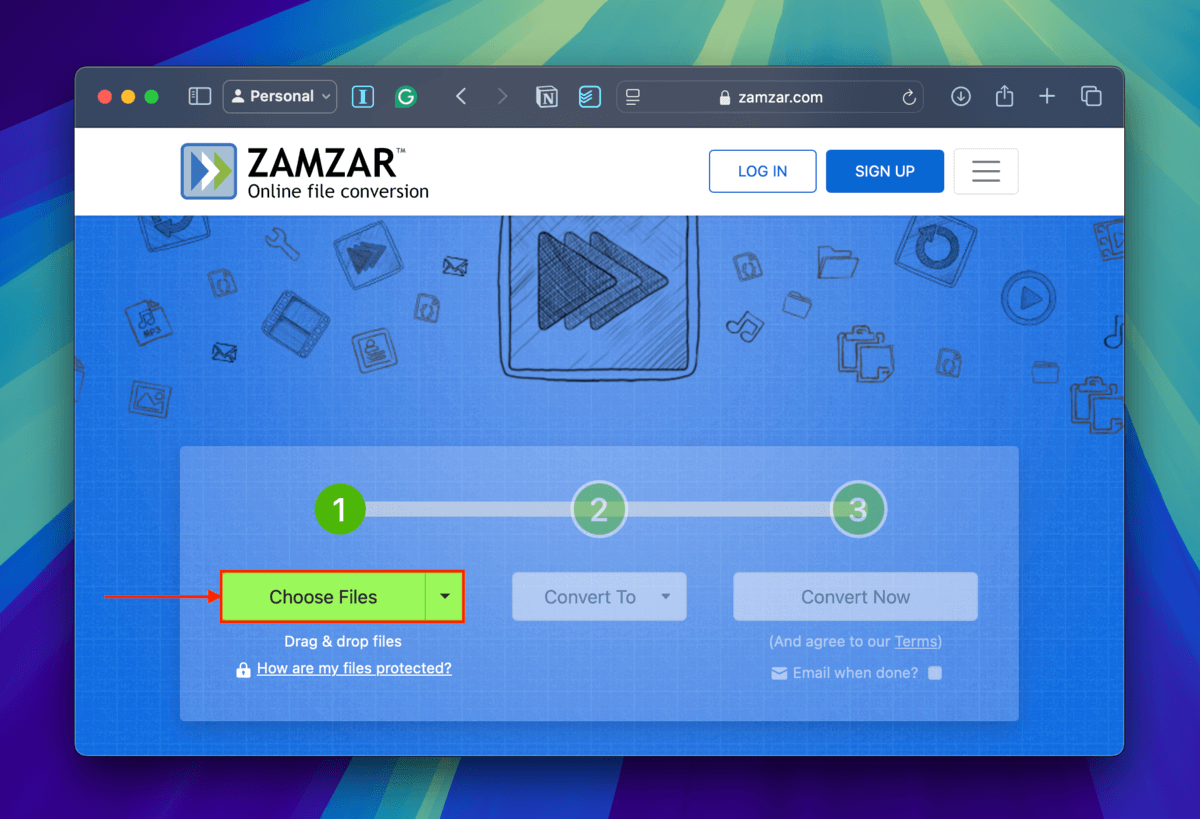
3단계. 손상된 DJI 드론 영상을 선택하고 업로드 을(를) 클릭합니다. 
4단계. 드론 비디오를 위한 새 파일 형식을 선택하고 변환 을(를) 클릭합니다. 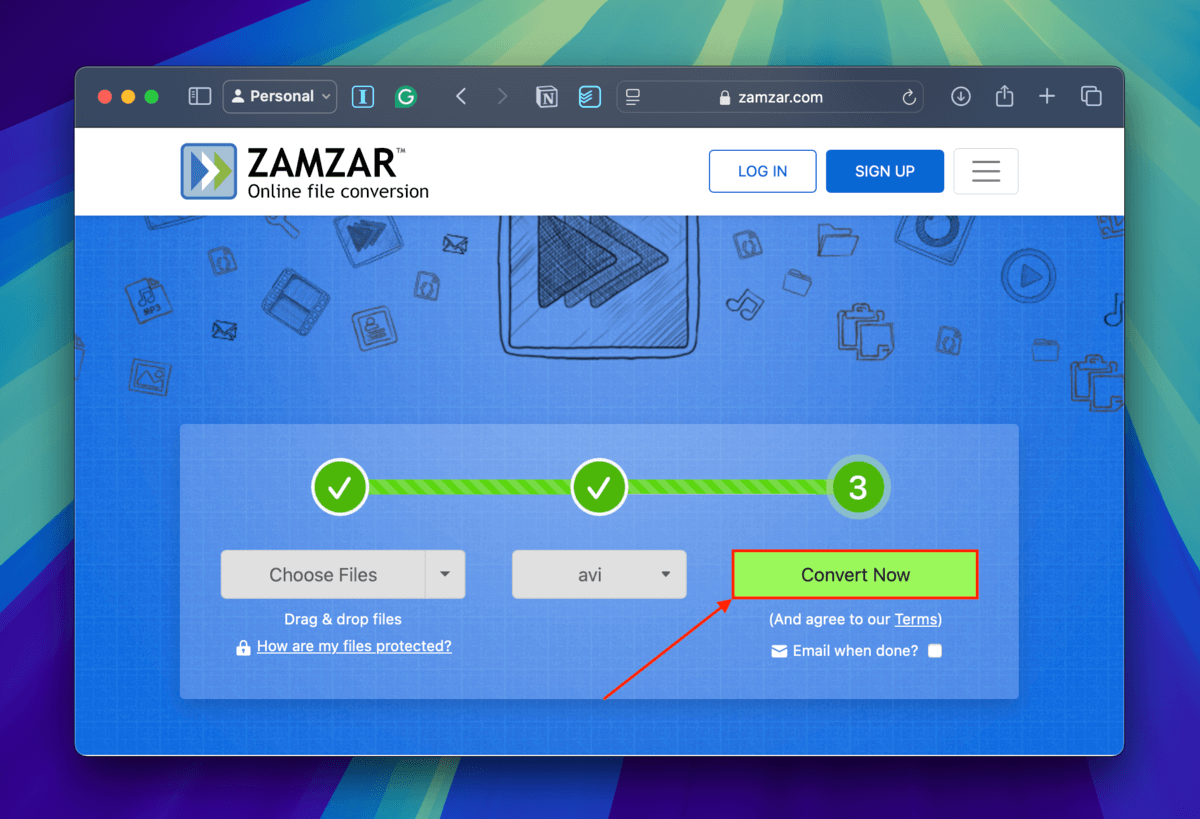
옵션 B: VLC 변환/저장 옵션
만약 사용하려는 온라인 도구의 최대 한도를 초과하는 크기의 비디오 파일을 가지고 있다면 VLC 미디어 플레이어의 변환 기능을 사용할 수 있습니다. 또한 큰 비디오 파일을 끊김 없이 업로드하기에는 네트워크가 불안정할 때 좋은 대안 방법입니다.
1단계. 다운로드 VLC 미디어 플레이어를 설치하세요.
2단계. VLC 미디어 플레이어를 엽니다. 그런 다음, 메뉴 바에서 파일 > 변환 / 스트림을 클릭합니다.
3단계. 클릭 미디어 열기…
4단계. 클릭 사용자 정의…
5단계. 캡슐화 메뉴에서 AVI 을 선택합니다. 그런 다음, 적용 을 클릭합니다.
6단계. 클릭 파일로 저장 .
7단계. 변환된 동영상 파일의 이름, 태그, 저장 위치를 선택하십시오. 그런 다음 저장 을 클릭하십시오.
8단계. 변환 프로세스를 시작하려면 다시 저장 을 클릭하세요. VLC가 비디오를 AVI 파일로 성공적으로 저장하면 열어보세요.
microSD 카드에 손상된 동영상이 여러 개 있습니까?
만약 microSD 카드에 여러 개의 손상된 비디오 파일이 있다면(특히 최근에 여러 번 발생한 경우), 이는 메모리 카드 자체가 손상되었을 가능성이 큽니다. 향후 문제를 복잡하게 만드는 것을 방지하기 위해 가능한 빨리 교체할 것을 강력히 권장합니다.






